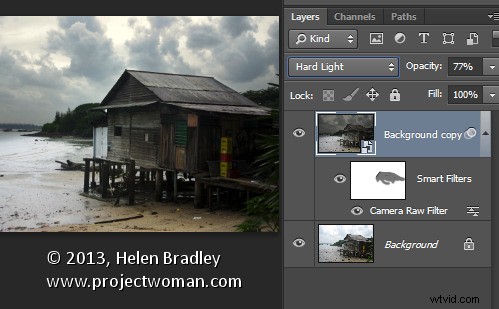
Een nieuwe functie van Photoshop CC is het Camera Raw-filter. Met dit filter kun je krachtige niet-destructieve bewerkingen maken in Photoshop.
Wat het Camera Raw-filter biedt
Het Camera Raw-filter is nieuw in de Creative Cloud-versie van Photoshop – Photoshop CC – en is dus niet beschikbaar in eerdere Photoshop-versies. Het geeft u toegang tot de meeste (maar niet alle) functies van Adobe Camera Raw (ACR) vanuit Photoshop.
U kunt het op elke afbeelding gebruiken - zelfs die bestandsindelingen die ACR niet ondersteunt - en op elke laag. U hoeft dus niet aan een afbeelding te werken in een van de indelingen die ACR kan openen. U kunt het Camera Raw-filter ook op elk punt in uw workflow gebruiken, niet alleen wanneer u een afbeelding voor het eerst opent.
Door het Camera Raw-filter te combineren met slimme objecten, kunt u ook een bewerking uitvoeren met het filter en op elk moment terugkomen om deze bewerkingen opnieuw te bekijken en desgewenst te wijzigen.
Hoe het Camera Raw-filter werkt
Om te zien hoe het Camera Raw-filter werkt, opent u een afbeelding in Photoshop CC.
Zodat u de wijzigingen die door het filter zijn aangebracht opnieuw kunt bekijken en bewerken, begint u met het converteren van de laag waarop u wilt dat het filter inwerkt in een slim object. Klik hiervoor met de rechtermuisknop op de laag en kies Converteren naar slim object of kies Filter> Converteren voor slimme filters.
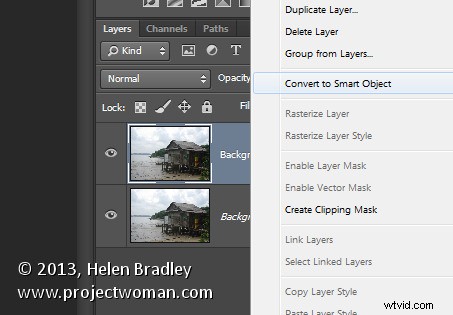
Hoe dan ook, het resultaat is hetzelfde en u krijgt een laag die wordt geconverteerd naar een slim object. Het gebruik van Smart Objects zorgt ervoor dat de aanpassingen die je gaat maken later nog kunnen worden bewerkt.
Als u meerdere lagen heeft waarop u het filter wilt toepassen, selecteert u die lagen in het palet Lagen voordat u ze allemaal naar één slim object converteert.
Kies Filter> Camera Raw-filter om het Adobe Camera Raw-filter toe te passen. Dit opent de huidige laag in ACR.
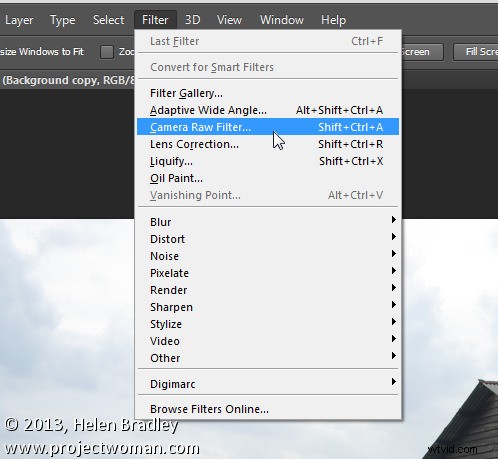
Nu kunt u uw aanpassingen aan de afbeelding maken met een van de tools in ACR.
U kunt dus bijvoorbeeld de witbalans aanpassen door op het gereedschap Witbalans te klikken en op iets in de afbeelding te klikken dat neutraal grijs moet zijn. Dit is een oplossing die niet zo eenvoudig te maken is in Photoshop zelf. Andere nuttige aanpassingen die u kunt maken, zijn onder meer het aanpassen van Highlights, Shadows, Whites and Blacks en Clarity - instellingen die gemakkelijk toegankelijk zijn in ACR en minder gemakkelijk (of niet beschikbaar in het geval van Clarity) in Photoshop.
De ACR-filters zijn ook beschikbaar, zodat u het verloopfilter en het nieuwe radiaalfilter kunt gebruiken om het beeld aan te passen. Nadat u uw wijzigingen hebt aangebracht, klikt u op OK om de wijzigingen op de afbeelding toe te passen en terug te keren naar Photoshop.
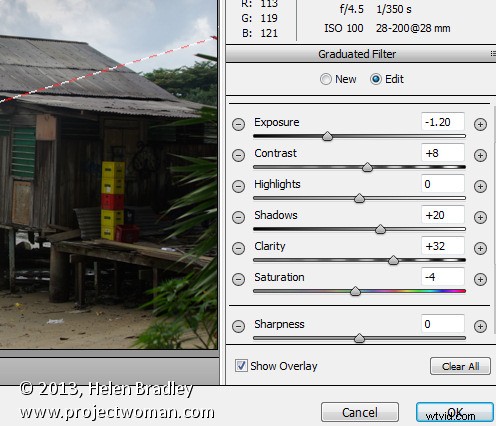
Merk op dat de laag Slim object in Photoshop een eigen laagmasker heeft, zodat u, indien gewenst, het laagmasker kunt gebruiken om de effecten aan te passen die u zojuist op de afbeelding hebt toegepast. Verf met zwart op het masker om ze te verwijderen en met wit om ze opnieuw aan te brengen. Deze functie is handig om het effect van een verloopfilter aan te passen als er objecten zijn die binnen het gebied vallen dat door het filter wordt beïnvloed en u niet wilt dat het wordt beïnvloed.
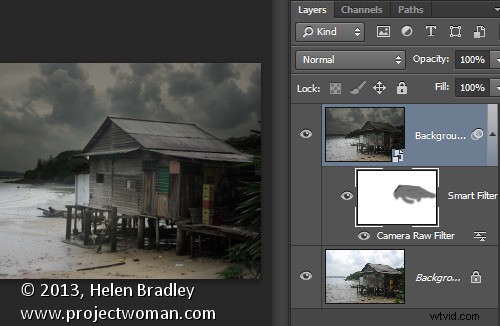
U kunt de Camera Raw-filterinstellingen ook op elk moment wijzigen door te dubbelklikken op het Camera Raw-filteritem in het lagenpalet. Hiermee wordt de laag opnieuw geopend in ACR, zodat u wijzigingen in de instellingen kunt aanbrengen.
De voordelen van het gebruik van het Camera Raw-filter
Het Camera Raw-filter biedt enkele echte voordelen voor Photoshop-gebruikers. Een daarvan is dat u het filter kunt gebruiken om een afbeelding te verscherpen en te profiteren van de Masking-schuifregelaar bij het verscherpen in ACR. Hierdoor kunt u de gebieden van de afbeelding die worden verscherpt beperken tot alleen de randen in de afbeelding en niet tot gebieden met een egale kleur.
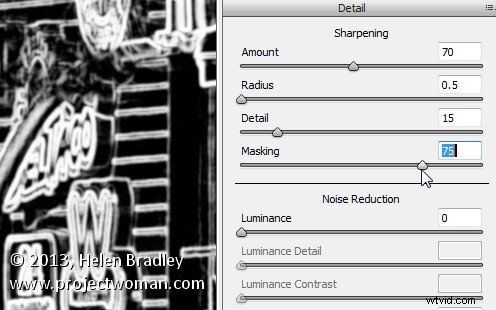
U krijgt ook toegang tot tools die niet beschikbaar zijn in Photoshop, zoals Clarity, en het gegradueerde filter, het aanpassingspenseel en het radiale filter.
Het Camera Raw-filter biedt ook een handige manier om met een JPG-afbeelding in ACR te werken. U kunt natuurlijk een JPG openen in ACR, maar als u dit vergeet, biedt het Camera Raw-filter vrijwel dezelfde functionaliteit op elk moment in uw workflow.
Andere opties die het Camera Raw-filter biedt, zijn toegang tot de schuifregelaars voor gesplitste tonen, voorinstellingen, de nieuwe rechtopstaande correctie, vignet na bijsnijden, de nieuwe tools voor chromatische aberratie en defringe en de schuifregelaars voor ruisonderdrukking.
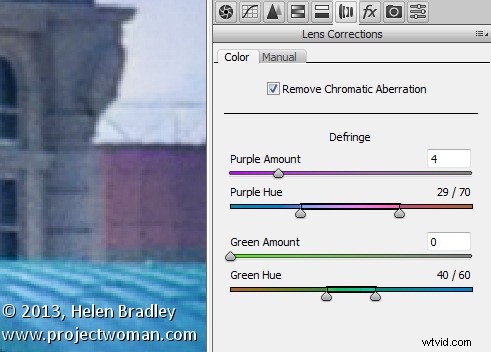
Op voorwaarde dat u uw afbeelding opslaat in een gelaagde bestandsindeling zoals PSD, kunt u op elk moment terugkomen en de door u gemaakte Camera Raw-filteraanpassing bewerken.
De kans is groot dat als u bekend bent met het gebruik van ACR voor het verwerken van uw onbewerkte afbeeldingen, u zult merken dat het nieuwe Camera Raw-filter in Photoshop CC een welkome aanvulling is op uw workflow.
